Unikey là một trong những phần mềm gõ tiếng Việt phổ biến nhất tại Việt Nam, được phát triển bởi Phạm Kim Long. Mặc dù có độ ổn định cao, nhưng trong quá trình sử dụng, người dùng thường gặp phải các lỗi như mất dấu, không thể gõ tiếng Việt hoặc xung đột với các ứng dụng khác.
Theo thống kê của Techcare.vn, hơn 60% người dùng Unikey từng gặp phải ít nhất một trong các vấn đề này. Việc hiểu rõ nguyên nhân và cách khắc phục sẽ giúp bạn sử dụng phần mềm một cách hiệu quả nhất.

Nguyên nhân chính gây ra lỗi Unikey
Xung đột với phần mềm khác
Unikey thường xảy ra xung đột với các phần mềm bảo mật, chống virus hoặc các ứng dụng có chức năng theo dõi bàn phím. Các phần mềm như Kaspersky, Norton, hoặc Malwarebytes có thể nhận diện Unikey như một mối đe dọa và chặn hoạt động của nó.
Lỗi do cập nhật hệ điều hành
Sau các bản cập nhật lớn của Windows (đặc biệt là Windows 10 và Windows 11), nhiều người dùng báo cáo tình trạng Unikey ngừng hoạt động hoặc mất dấu. Điều này xảy ra do Microsoft thay đổi cách thức xử lý đầu vào từ bàn phím.
Thiết lập ngôn ngữ không chính xác
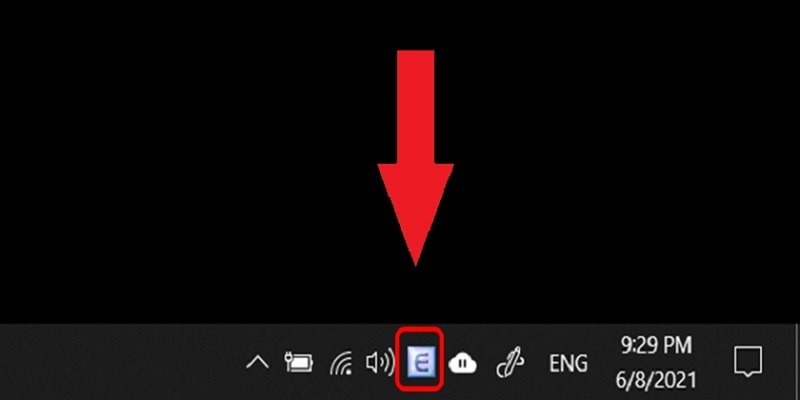
Khi cài đặt nhiều ngôn ngữ trên hệ thống, Windows có thể tự động chuyển đổi giữa các bộ gõ, làm gián đoạn hoạt động của Unikey.
Tệp cấu hình bị hỏng
Sau thời gian sử dụng lâu dài hoặc do tắt máy đột ngột, các tệp cấu hình của Unikey có thể bị hỏng, dẫn đến lỗi mất dấu hoặc không gõ được.
Xem thêm: Cách viết dấu trên máy tính
Cấu hình hệ thống cần thiết
Để đảm bảo Unikey hoạt động ổn định, hệ thống của bạn cần đáp ứng các yêu cầu sau:
Cấu hình tối thiểu:
- Hệ điều hành: Windows 7 trở lên (khuyến nghị Windows 10/11)
- RAM: 1GB trở lên
- Dung lượng ổ cứng: 50MB trống
- Quyền Administrator để cài đặt
Lưu ý từ chuyên gia techcare: Unikey hoạt động tốt nhất trên Windows 10 với các bản cập nhật mới nhất. Việc sử dụng trên Windows 11 có thể gặp một số vấn đề tương thích nhỏ.
Hướng dẫn cài đặt và cấu hình Unikey
Bước 1: Gỡ cài đặt phiên bản cũ
- Mở Control Panel → Programs and Features
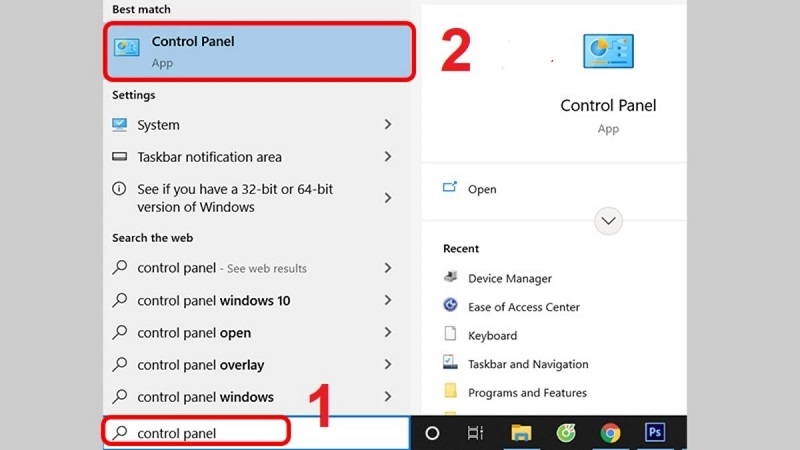
- Tìm và chọn Unikey
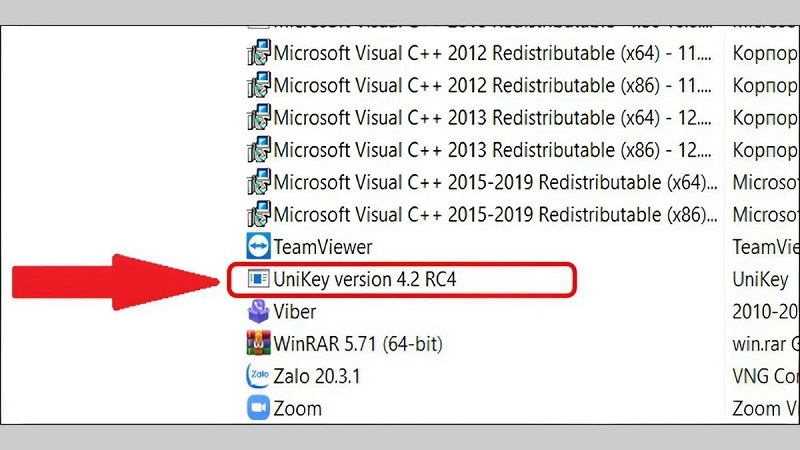
- Nhấn Uninstall và làm theo hướng dẫn
- Khởi động lại máy tính để xóa hoàn toàn
Bước 2: Tải và cài đặt phiên bản mới
- Truy cập trang chủ chính thức của Unikey
- Tải phiên bản mới nhất phù hợp với hệ điều hành
Download Unikey tại đây:
https://drive.google.com/file/d/105NVZ3BLBW3dgOtxUnabpnXUaB7SyB7x/view?usp=drive_link
- Nhấn chuột phải vào file cài đặt → Run as Administrator
- Làm theo hướng dẫn cài đặt, lưu ý chọn thư mục cài đặt mặc định
Bước 3: Cấu hình cơ bản
- Khởi động Unikey sau khi cài đặt xong
- Chọn kiểu gõ phù hợp (khuyến nghị Telex)
- Thiết lập Output Method là Unicode
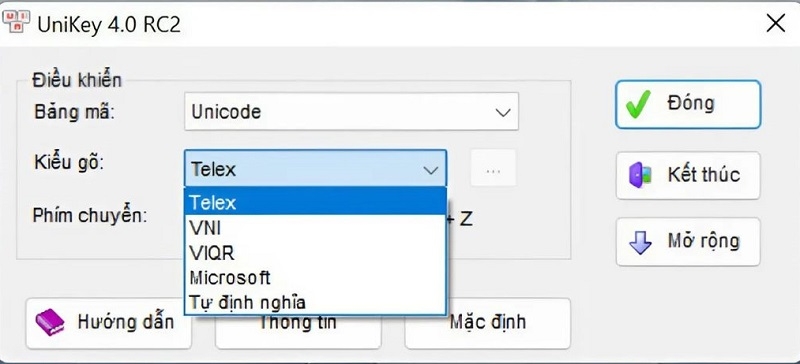
- Bật tùy chọn Start with Windows để tự động khởi động
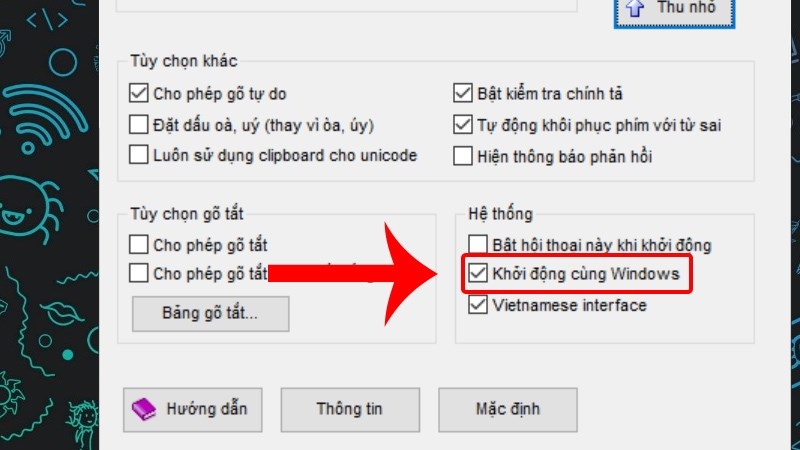
Kinh nghiệm và mẹo sử dụng Unikey hiệu quả
Sau nhiều năm hỗ trợ người dùng, đội ngũ Techcare.vn đã tổng hợp những kinh nghiệm quý báu sau:
Mẹo tối ưu hiệu suất
- Sử dụng phím tắt thông minh: Ctrl + Shift để chuyển đổi nhanh giữa tiếng Việt và tiếng Anh
- Tối ưu bộ nhớ: Tắt các tính năng không cần thiết như spell-check để giảm tải CPU
- Backup cấu hình: Xuất thiết lập ra file để khôi phục nhanh khi cần
- Cập nhật thường xuyên: Kiểm tra phiên bản mới hàng tháng để có trải nghiệm tốt nhất
Kinh nghiệm xử lý xung đột phần mềm
Một số ứng dụng có thể xung đột với Unikey, gây ra lỗi mất dấu hoặc không gõ được:
- Phần mềm diệt virus: Thêm Unikey vào danh sách ngoại lệ (whitelist)
- Game và ứng dụng fullscreen: Chạy Unikey với quyền cao nhất
- Phần mềm soạn thảo chuyên nghiệp: Kiểm tra compatibility mode
- Trình duyệt web: Cập nhật phiên bản mới nhất để tương thích tốt hơn
Khắc phục lỗi thường gặp với Unikey
Lỗi 1: Unikey không gõ được dấu tiếng Việt

Triệu chứng: Có thể gõ chữ cái nhưng không có dấu thanh, dấu phụ
Cách khắc phục:
- Kiểm tra trạng thái Unikey trên System Tray (góc phải màn hình)
- Nhấn chuột phải → Vietnamese để bật gõ tiếng Việt
- Nếu vẫn lỗi, thay đổi Input Method từ Telex sang VNI rồi quay lại
- Khởi động lại Unikey với quyền Administrator
Lỗi 2: Unikey bị crash hoặc không khởi động được
Triệu chứng: Phần mềm đóng bất ngờ hoặc không thể mở
Cách khắc phục chi tiết:
- Kiểm tra tiến trình: Mở Task Manager, tắt tất cả tiến trình UniKeyNT.exe
- Xóa file tạm: Xóa thư mục %APPDATA%\Unikey
- Chạy Compatibility Mode: Chuột phải vào Unikey → Properties → Compatibility → Windows 8
- Cài đặt lại: Nếu các bước trên không hiệu quả, cài đặt lại hoàn toàn
Lỗi 3: Xung đột với ứng dụng Office
Triệu chứng: Không gõ được tiếng Việt trong Word, Excel, PowerPoint
Giải pháp chuyên sâu:
- Mở Unikey → Options → GUI
- Bật tùy chọn Use new method for MS Office
- Restart lại Office suite
- Nếu vẫn lỗi, thay đổi Output charset thành Unicode Compound
Lời khuyên từ chuyên gia Techcare.vn

Dựa trên kinh nghiệm hỗ trợ hàng nghìn người dùng, chúng tôi khuyên bạn nên:
- Luôn sử dụng phiên bản chính thức: Tránh download từ các trang web không rõ nguồn gốc để đảm bảo an toàn
- Backup cấu hình định kỳ: Xuất settings ra file để phục hồi nhanh chóng khi cần
- Cập nhật hệ điều hành: Windows Update giúp cải thiện tương thích với Unikey
- Không cài đặt nhiều phần mềm gõ tiếng Việt: Tránh xung đột giữa các bộ gõ
- Sử dụng antivirus tin cậy: Một số phần mềm bảo mật có thể chặn Unikey hoạt động
Nếu bạn đã thử tất cả mà vẫn không khắc phục được, hãy mang thiết bị đến Techcare.vn. Với đội ngũ kỹ thuật viên giàu kinh nghiệm, chúng tôi cam kết sửa chữa nhanh chóng, bảo hành dịch vụ và tư vấn miễn phí. Liên hệ ngay qua website techcare.vn hoặc hotline để được hỗ trợ.
Bài viết dựa trên kinh nghiệm thực tế từ hàng trăm trường hợp tại Techcare.vn, giúp bạn tự sửa lỗi UniKey hiệu quả. Nếu hữu ích, hãy chia sẻ để hỗ trợ cộng đồng!


















